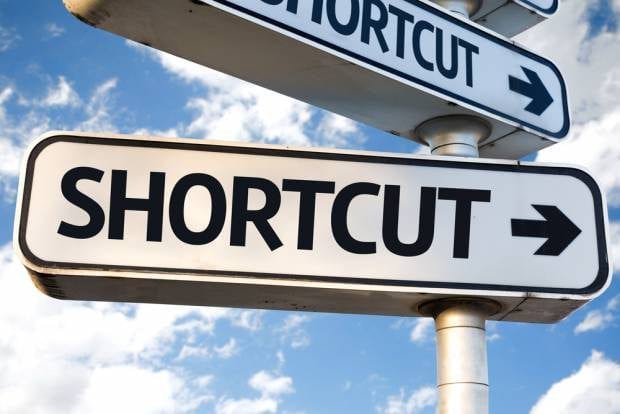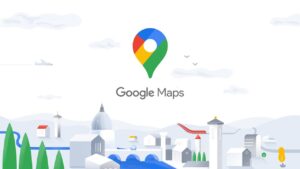Het is niet altijd even eenvoudig om snel de verschillende applicaties op je pc te kunnen raadplegen. Om dit probleem van de baan te helpen, komt Quick Access Popup goed van pas.
De kracht van een computer zit hem in de vele mogelijkheden die hij herbergt. Het is echter niet altijd even eenvoudig om snel de verschillende applicaties op je pc te kunnen raadplegen. Om dit probleem van de baan te helpen, komt Quick Access Popup goed van pas. Met deze tool kan je namelijk te allen tijde een menu oproepen vanwaar je de bestanden en applicaties kan openen die voor jou het meest van tel zijn.
STAP 1 / Installatie
Om Quick Access Popup te installeren, dien je naar www.quickaccesspopup.com te gaan. Klik op de site op Download, Execute this exe file en de executable zal naar je pc worden gedownload. Nadat je de applicatie hebt gestart, zal een popupvenster worden geopend. Doorloop in dit venster de installatie door telkens op Next te klikken en uiteindelijk op Install en Finish. Wanneer de installatie is voltooid, zal er een icoontje verschijnen in je taakbalk.

STAP 2 / Snelmenu
Je kan het menu van Quick Access Popup op twee manieren raadplegen, namelijk door met het scrolwieltje van je computermuis te klikken, of met de sneltoets Win + W. Standaard zal je in het snelmenu verschillende mappen zien staan. Verder kan je Notepad openen en de website van Quick Access Popup raadplegen. Onder ‘My QAP Essentials’ zijn er onder andere functies om naar alle geopende bestanden of applicaties te navigeren (Switch), of een gesloten map opnieuw te openen (Reopen a Folder). ‘My Special Folders’ herbergt daarentegen verschillende mappen die je snel kan raadplegen. Door op Add This folder te klikken, kan je de huidige map toevoegen aan het basismenu, ‘Main’, ‘My QAP Essentials’, of ‘My Special Folders’.

STAP 3 / Instellingen
Door met je rechtermuisknop op het icoontje van Quick Access Popup te klikken, kan je onder andere voor ‘Settings’ kiezen. In het instellingenmenu heb je de mogelijkheid om aan te passen welke mappen en apps worden getoond. Ook wanneer je op Settings klikt in het snelmenu van Quick Access Popup, kan je de instellingen aanpassen. Allereerst dien je onder ‘Menu or group to edit’ te kiezen welk menu je wilt aanpassen. Hierna kan je met behulp van de pijltjes de locatie van de items aanpassen. Verder kan je een horizontale lijn tekenen, of een kolom toevoegen aan het menu. Als laatste kan je met de knoppen aan de rechterzijde een item toevoegen, aanpassen, verwijderen, of kopiëren. Druk op Save om al je aanpassingen te bewaren.

STAP 4 / Uitschakelen
Standaard zal Quick Access Popup worden gelanceerd wanneer je je pc opstart. Je kan deze optie echter uitschakelen door met je rechtermuisknop op het icoontje van de applicatie te klikken en Run at startup uit te vinken. Het is eveneens mogelijk de applicatie uit te schakelen. Klik hiervoor wederom met je rechtermuisknop op het icoontje en kies voor Exit Quick Access Popup.

Dorien Vervoort143 berichten
Dorien heeft een achtergrond als programmeur en is bijzonder geïnteresseerd in robotica en biomedische technologie. Al draait ze haar hand ook niet om voor bredere thema’s als security en internet of things.